오라클 리눅스 웹 콘솔로 관리하는 방법 소개 (Cockpit)
페이지 정보

본문
[Cockpit 간략 소개]
오라클 리눅스에는 시스템 관리에 사용할 수 있는 웹 콘솔이 포함되어있습니다. 이 웹 콘솔의 이름은 Cockpit 입니다.
Cockpit은 여러 서버에서 로컬 또는 원격으로 시스템 구성 및 관리 작업을 수행하기 위한 웹 브라우저 인터페이스를 제공합니다.
시스템 리소스 모니터링 및 로그 검토, 네트워크 및 방화벽 구성, 패키지 관리 및 업데이트가 포함됩니다.
CockPit은 동일한 API를 사용하여 시스템 서비스에 액세스하므로 운영 체제 명령줄 도구를 사용하여 변경한 사항은 Cockpit에서도 실시간으로 업데이트 됩니다.
[Cockpit 서비스 활성화 및 시작 방법 소개]
1. Cockpit 패키지 설치
- 최소 설치가 아닌 Oracle Linux 시스템에서는 cockpit 패키지가 기본적으로 포함됩니다. 그렇지 않은 경우에도 수동으로 Cockpit을 설치할 수 있습니다. 두 경우 모두 아래 명령어 1을 실행하면 패키지가 설치되고 최신 상태인지 확인할 수 있습니다.
명령어 1 : # sudo dnf install cockpit
2. Cockpit 활설화 및 시작
- Cockpit 서비스를 활성화하고 시작하여 즉시 액세스를 시작할 수 있고 재부팅 후 자동으로 시작되도록 하려면 다음 명령어 2를 실행하십시오. 서비스는 기본적으로 TCP 포트 9090에서 수신 대기하는 웹 서버를 시작하고 실행합니다. 명령어 3을 실행하여 서비스 상태를 확인할 수 있습니다.
명령어 2 : # sudo systemctl enable --now cockpit.socket
명령어 3 : # sudo systemctl status cockpit
3. 방화벽 규칙 구성 (선택사항)
- 사용자 정의 방화벽 프로필 또는 OCI (Oracle Cloud Infrastructure) 인스턴스를 사용하는 경우 명령어 4로 웹 콘솔에 대한 방화벽 포트(9090)를 엽니다. 서비스에 대한 방화벽 포트를 활성화하고 오라클 리눅스에서 기본 방화벽 서비스를 다시 로드하려면 아래 명령어 5를 실행하십시오.
명령어 4 : # sudo firewall-cmd --add-service=cockpit --permanent
명령어 5 : # sudo firewall-cmd --reload
4. Cockpit 로그인
- Cocpit에 로그인 하는 두가지 방법을 안내하겠습니다.
웹 브라우저에서 HTTP를 사용하는 포트 9090에서 시스템의 호스트 이름 또는 IP 주소를 사용하여 Cockpit 웹 콘솔로 접속합니다.
예 ) https://myserver.example.com:9090
또는 로컬호스트에서 로그인하는 경우
예) https://localhost:9090
*참고 : Cockpit은 포트 9090에서 HTTP 및 HTTPS 요청을 모두 제공합니다. 기본적으로 Cockpit은 HTTPS에 사용되는 자체 서명된 인증서를 생성합니다. 자체 서명된 인증서를 사용하는 경우 웹콘솔로 이동하면 브라우저에 보안 예외 경고가 표시됩니다. /etc/cockpit/ws-certs.d 보안 예외를 부여하지 않으려면 디렉토리에 인증 기관(CA)이 서명한 인증서를 설치하시기 바랍니다. 확장자는 .cert 확장자가 있는 마지막(알파벳순) 파일이 사용됩니다. Cockpit은 /etc/pam.d/cockpit에 있는 PAM 스택을 사용하여 사용자 인증을 처리합니다. PAM을 통한 인증을 사용하면 관리자 권한이 있는 모든 시스템 계정의 사용자 이름과 암호로 로그인할 수 있습니다.
5. Cockpit 로그인 화면 참고
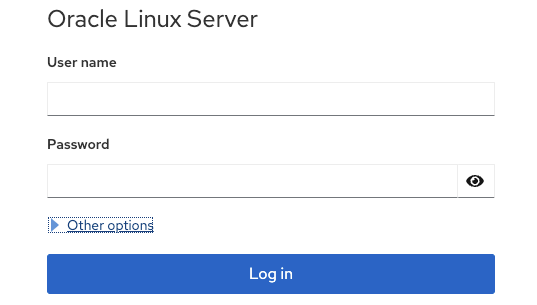
- 시스템 사용자 계정을 사용하여 Cockpit에 로그인합니다.
- 사용자 계정에 sudo 권한이 있는 경우 웹 콘솔에서 권한이 필요한 작업을 실행할 수 있습니다.
- sudo 명령 실행을 활성화하려면 Reuse my password for privileged tasks. 를 체크해 로그인 합니다.
- Cockpit 을 실행하는 원격 오라클 리눅스 서버에 연결하려면 Other Options에 연결 대상 필드를 사용하여 원격 호스트의 URL을 입력합니다.
[Cockpit을 사용한 다양한 시스템 관리 방법 링크 모음]
2. Cockpit을 사용하여 시스템 설정 구성 및 시스템 정보 보기
7. Cockpit을 사용하여 소프트웨어 업데이트 관리
9. Cockpit을 사용하여 볼륨 그룹의 물리적 드라이브 관리
11. Cockpit을 사용하여 LVM으로 논리 볼륨 관리
12. Cockpit을 사용하여 LUKS로 블록 장치 암호화
13. Cockpit을 사용하여 Virtual Data Optimizer 볼륨 관리
14. Cockpit을 사용하여 독립 디스크의 중복 어레이 관리
15. Cockpit을 사용하여 네트워크 바인딩 디스크 암호화 활성화
18. Cockpit을 사용하여 Podman 컨테이너 관리
- 이전글CentOS 대체 리눅스 종류별 연구 22.07.29
- 다음글오라클 리눅스 9 간략 소개 22.07.08
